Чӣ гуна диски Mac -ро бо ёрии Disk Utility таъмир кардан мумкин аст
Барои пайдо ва ислоҳи хатогиҳои диск хусусияти Ёрии аввалини Disk Utility -ро истифода баред.
Utility Disk метавонад хатогиҳои марбут ба формат ва сохтори каталоги диски Mac -ро пайдо ва ислоҳ кунад. Хатогиҳо метавонанд ҳангоми истифодаи Mac -и шумо ба рафтори ғайричашмдошт оварда расонанд ва хатогиҳои назаррас ҳатто ба пурра оғоз шудани Mac -и шумо монеъ мешаванд.
Пеш аз идома додан, боварӣ ҳосил кунед, ки шумо ҷараён доред нусхаи эҳтиётии Mac -и шумо, дар сурати зарурати барқарор кардани зарар files ё Disk Utility хатогиҳоеро пайдо мекунад, ки онҳоро ислоҳ карда наметавонад.
Утилитаи дискро кушоед
Умуман, шумо метавонед танҳо Utility Disk -ро аз ҷузвдони Utilities ҷузвдони Барномаҳои худ кушоед. Аммо, агар Mac -и шумо тамоман оғоз нашавад ё шумо мехоҳед, ки диски Mac -и худро оғоз кунед, Utility Disk Utility -ро аз macOS Recovery кушоед:
- Муайян кунед, ки оё шумо Mac -ро бо кремнийи Apple истифода мебаред, пас қадамҳои мувофиқро иҷро кунед:
- Силикони себ: Mac -и худро фурӯзон кунед ва то он даме ки тирезаи имконоти оғозёбиро набинед, тугмаи барқро пахш карда нигоҳ доред. Тасвири фишангро бо номи Имконот клик кунед ва Идома ро пахш кунед.
- Протсессори Intel: Mac -и худро фаъол кунед ва фавран ин ду тугмаро пахш кунед ва то он даме ки логотипи Apple ё тасвири дигарро бинед: Фармон (⌘) ва R.
- Аз шумо хоҳиш карда мешавад, ки корбареро интихоб кунед, ки паролашро медонед. Истифодабарандаро интихоб кунед, пас Оянда -ро пахш кунед ва пароли администратори онҳоро ворид кунед.
- Аз равзанаи утилитҳо дар macOS Recovery, Utility Disk -ро интихоб кунед ва Идома ро пахш кунед.

Дар диски Utility диски худро интихоб кунед
Интихоб кунед View > Намоиши ҳама дастгоҳҳо (агар мавҷуд бошад) аз сатри меню ё панели асбобҳо дар Utility Disk.

Панели паҳлӯӣ дар Утили Диск ҳоло бояд ҳар як диски мавҷудбуда ё дигар дастгоҳи нигаҳдоштро аз диски оғозёбии шумо нишон диҳад. Ва дар зери ҳар як диск шумо бояд ҳама контейнерҳо ва ҳаҷмҳоро дар он диск бинед. Диски худро намебинед?
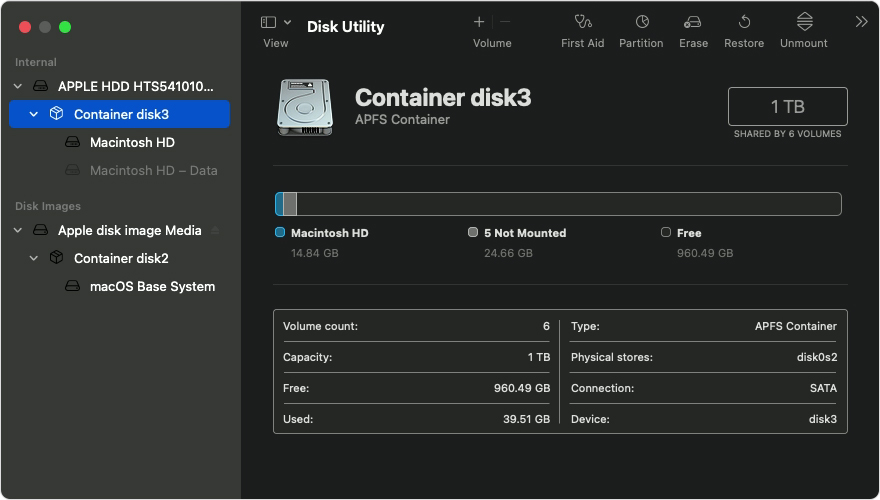
Дар ин собикample, диски оғозёбӣ (APPLE HDD) дорои як контейнер ва ду ҷилд (Macintosh HD, Macintosh HD - Маълумот). Диски шумо метавонад контейнер надошта бошад ва он метавонад миқдори зиёди ҳаҷмҳо дошта бошад.
Ҳаҷмҳоро таъмир кунед, пас контейнерҳо, пас дискҳо
Барои ҳар як диске, ки шумо таъмир мекунед, бо интихоби ҳаҷми охирини он диск оғоз кунед ва тугмаи Ёрии аввалро клик кунед ![]() ё ҷадвал.
ё ҷадвал.

Дар ин собикample, ҳаҷми охирин дар диск Macintosh HD - Маълумот аст.
Барои оғоз кардани тафтиши ҳаҷми интихобшуда барои хатогиҳо Иҷро кунед.
- Агар тугмаи Иҷро вуҷуд надошта бошад, ба ҷои он тугмаи Таъмири Дискро клик кунед.
- Агар тугма хира шуда бошад ва шумо онро пахш карда наметавонед, ин қадамро барои диск, контейнер ё ҳаҷми интихобкардаатон гузаронед.
- Агар барои кушодани диск парол талаб карда шавад, пароли администратори худро ворид кунед.
Пас аз ба итмом расонидани санҷиши ҳаҷми овоз, ҷузъи навбатии болои онро дар панели паҳлӯ интихоб кунед ва дубора Ёрии аввалро иҷро кунед. Рӯйхатро идома диҳед ва Ёрии Аввалро барои ҳар як ҳаҷми диск, сипас ҳар як контейнер дар диск ва дар охир худи диск иҷро кунед.

Дар ин собикample, тартиби таъмир Macintosh HD - Маълумот, он гоҳ Macintosh HD, сипас Container disk3, сипас APPLE HDD.
Агар Disk Utility хатогиҳоеро пайдо кунад, ки онро ислоҳ карда наметавонад
Агар Disk Utility хатогиҳоеро пайдо кунад, ки онро ислоҳ карда наметавонад, Барои тоза кардан (формат) кардани диски шумо Utility Disk -ро истифода баред.
Агар диски шумо дар Utility Disk пайдо нашавад
Агар Utility Disk диски шуморо дида натавонад, он инчунин ягон контейнер ё ҳаҷми он дискро дида наметавонад. Дар ин ҳолат, ин қадамҳоро иҷро кунед:
- Mac -и худро хомӯш кунед ва сипас ҳама дастгоҳҳои муҳимро аз Mac -и худ ҷудо кунед.
- Агар шумо диски берунаро таъмир карда истода бошед, боварӣ ҳосил кунед, ки он мустақиман ба Mac -и худ бо истифода аз кабели хуб медонед. Сипас дискро хомӯш кунед ва дубора фурӯзон кунед.
- Агар диски шумо то ҳол дар Utility Disk пайдо нашавад, шояд Mac -и шумо ба хидмат ниёз дошта бошад. Агар ба шумо кумак лозим шавад, лутфан бо дастгирии Apple тамос гиред.


